教你动手写VScode插件 - 初探
Posted Rice 嵌入式开发技术分享
tags:
篇首语:本文由小常识网(cha138.com)小编为大家整理,主要介绍了教你动手写VScode插件 - 初探相关的知识,希望对你有一定的参考价值。
摘要
-
在我之前的文章中,我使用了不同编程语言开发了如下许多上位机。
| 序号 | 内容 | 语言 |
|---|---|---|
| 1 | C# | |
| 2 | C# | |
| 3 | QT | |
| 4 | python | |
| 5 | QT | |
| 6 | QT | |
| 7 | QT |
-
你会发现很零散,集成度,而且久而久之就没有维护了。今天我又来解锁一种开发工具的神器--VScode插件。
-
其实vscode现在已经很多大厂先后开发出他们各自的插件,如:华为LiteOS Studio,RT-Thread Studio等。
-
在这说说为什么作者会想着用VScode来写上位机的几点原因:
-
vscode现在成为作者平时开发(编辑器),阅读代码必不可少的工具。 -
vscode丰富的插件,它可以让你敲代码,也可以让你上班偷懒(玩游戏,看知乎 - ,甚至可以让你刷题。 -
vscode丰富的插件,对作者平时写文章也是很方便。如:Markdown编辑预览,draw.io。 -
一个软件多种功能(作者最喜欢了,不然每次打开几十个软件,烦死了),开发便利,而且他有很多牛X插件。 -
接下来作者的想法是以后的上位机工具都采用vscode的插件来开发。所以vscode的上位机我会一步一步来解锁。
-
今天这篇文章主要先简单描述vscode插件的开发流程:环境搭建-创建工程-运行测试-打包插件。
环境搭建
-
安装Visual Studio Code
-
下载地址:https://code.visualstudio.com -
下载完,双击根据提示安装即可。
-
安装Node.js
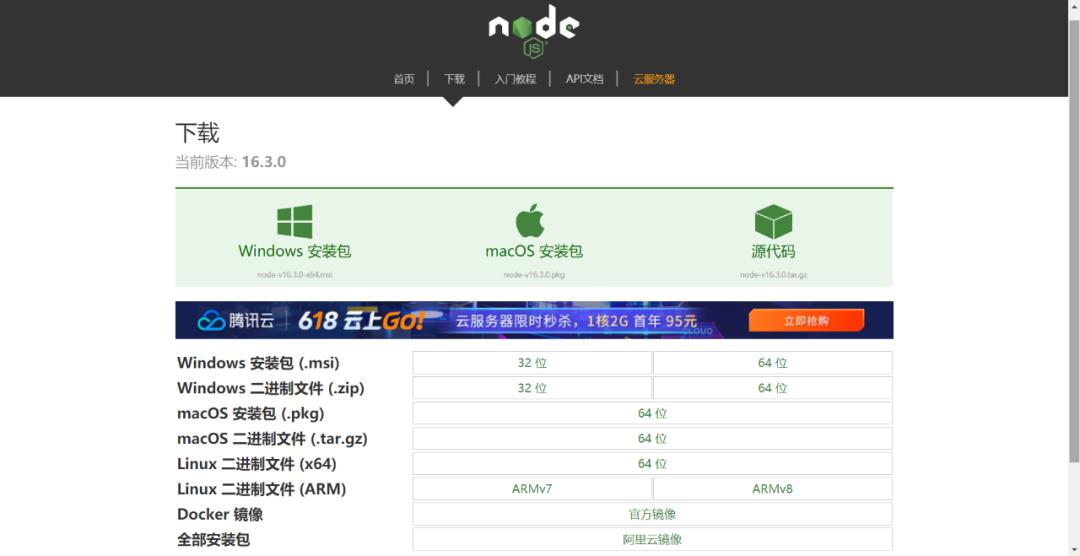
-
VSCode 插件的环境搭建可以参考官方文档:https://code.visualstudio.com/api/get-started/your-first-extension
-
根据文档说明:需要安装Node.js和GIT。
-
-
下载完,双击根据提示安装即可。
-
安装完上述的两个工具之后,我们还需要安装生产插件代码的工具:Yeoman和VS Code Extension generator。
-
关于Yeoman的描述,官网链接:https://yeoman.io -
关于VS Code Extension generator的描述,官网链接:https://code.visualstudio.com/api/get-started/your-first-extension -
安装说明:打开电脑的cmd命令行工具,执行下面的命令完成Yeoman和VS Code Extension generator的工具安装。
npm install -g yo generator-code
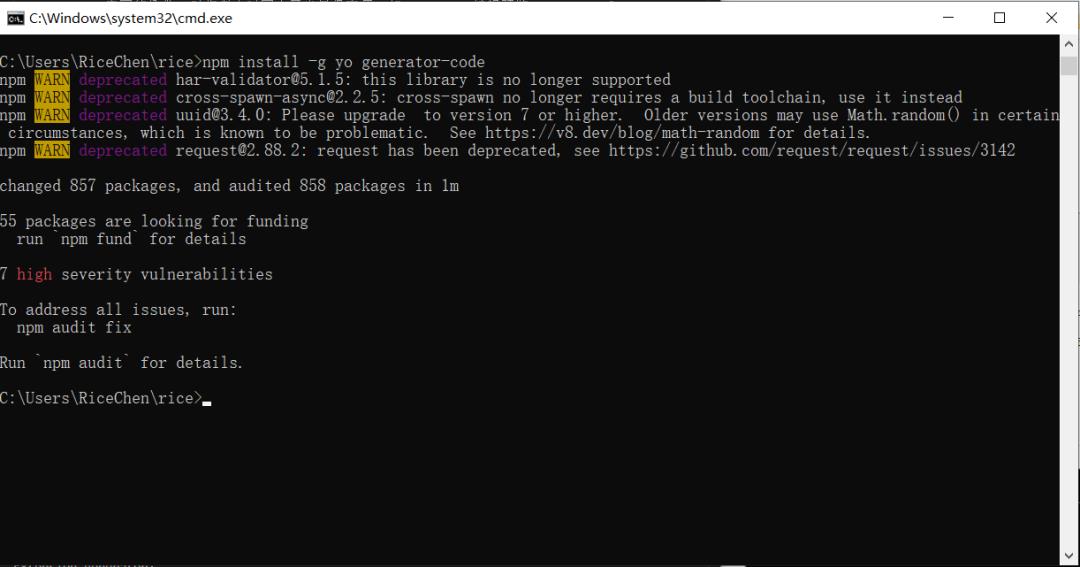
创建工程
-
在cmd命令行执行如下命令,自动生成一个工程的基本代码:
yo code
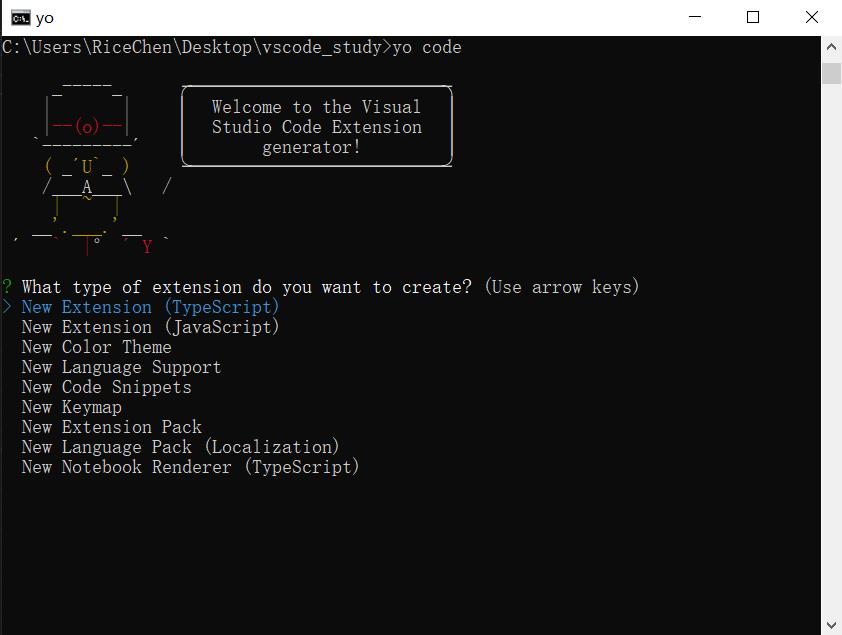
-
从上图看出有两种编写扩展的语言:javascript和TypeScript。我们这里选择TypeScript。
-
TypeScript语言学习,查看如下链接:https://www.typescriptlang.org/docs/handbook/release-notes/overview.html
-
选择编写扩展的语言后,有3个输入三个选择:
-
输入你扩展的名称
-
输入一个标志(直接默认也可以)
-
输入对这个扩展的描述
-
是否创建一个git仓库用于版本管理
-
是否捆绑源代码与webpack
-
使用哪个包管理器(我选择npm)
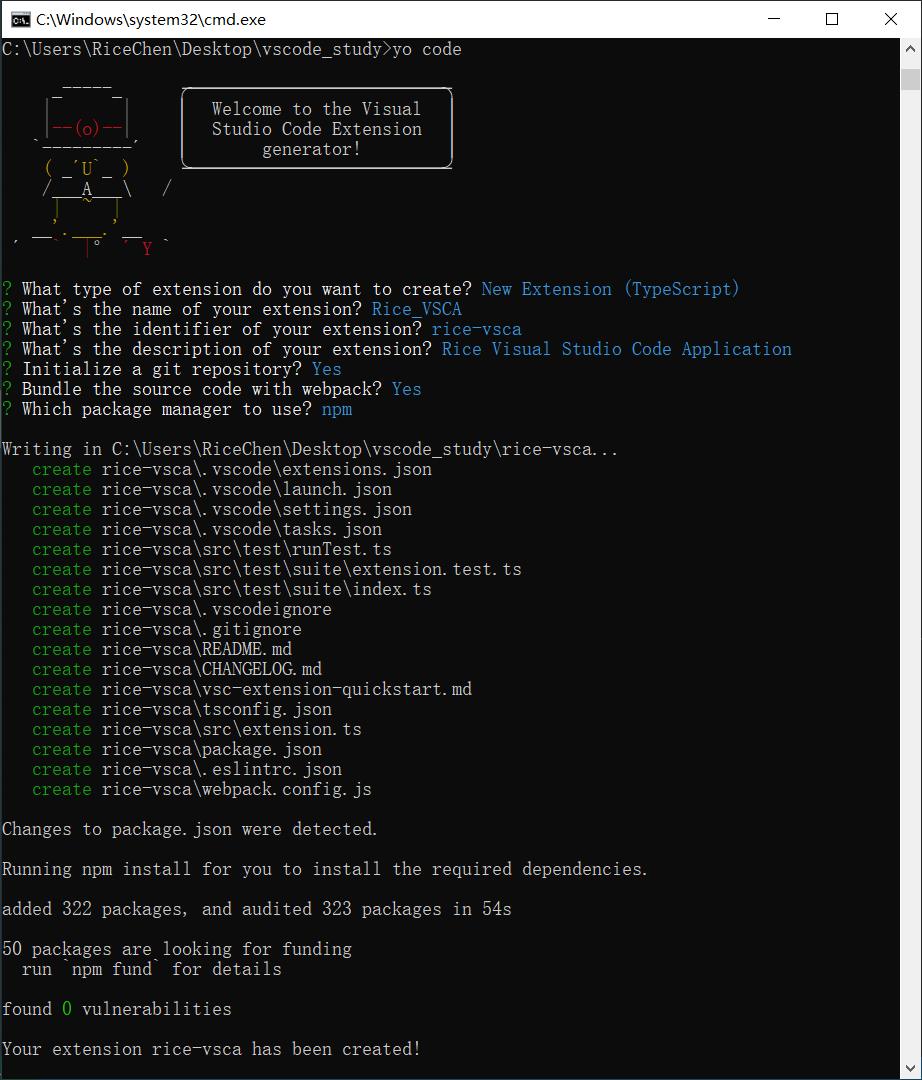
-
上述的配置都会在工程项目中package.json文件有对应的属性来表示。 -
目录结构说明:
.
├── .gitignore //配置不需要加入版本管理的文件
├── .vscode // VS Code的整合
│ ├── launch.json
│ ├── settings.json
│ └── tasks.json
├── .vscodeignore //配置不需要加入最终发布到拓展中的文件
├── README.md
├── src // 源文件
│ ├── extension.ts // 如果我们使用js来开发拓展,则该文件的后缀为.js
│ └── test // test文件夹
│ ├── suite
│ └── runTest.ts
├── node_modules
│ ├── vscode // vscode对typescript的语言支持。
│ └── typescript // TypeScript的编译器
├── package.json // 该拓展的资源配置文件
├── tsconfig.json //
├── typings // 类型定义文件夹
│ ├── node.d.ts // 和Node.js关联的类型定义
│ └── vscode-typings.d.ts // 和VS Code关联的类型定义
└── vsc-extension-quickstart.md
运行测试
-
通过VS Code打开我们刚刚创建的工程。如下图:
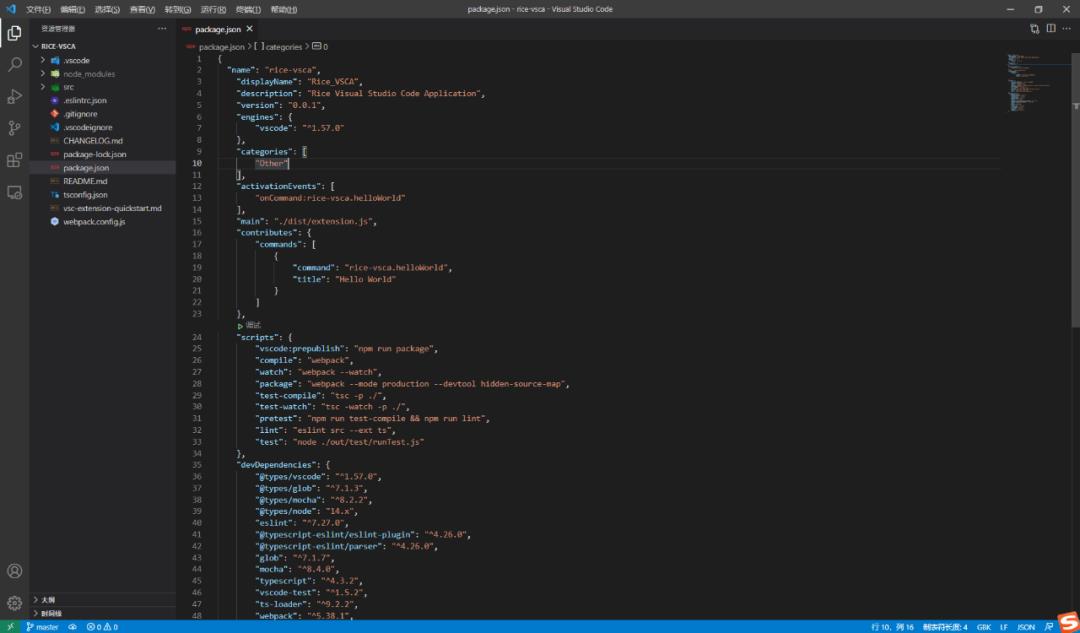
-
运行测试:可以直接按F5按钮或者点击VS Code菜单栏:运行->启动调试。会弹出一个新的vscode工作区。
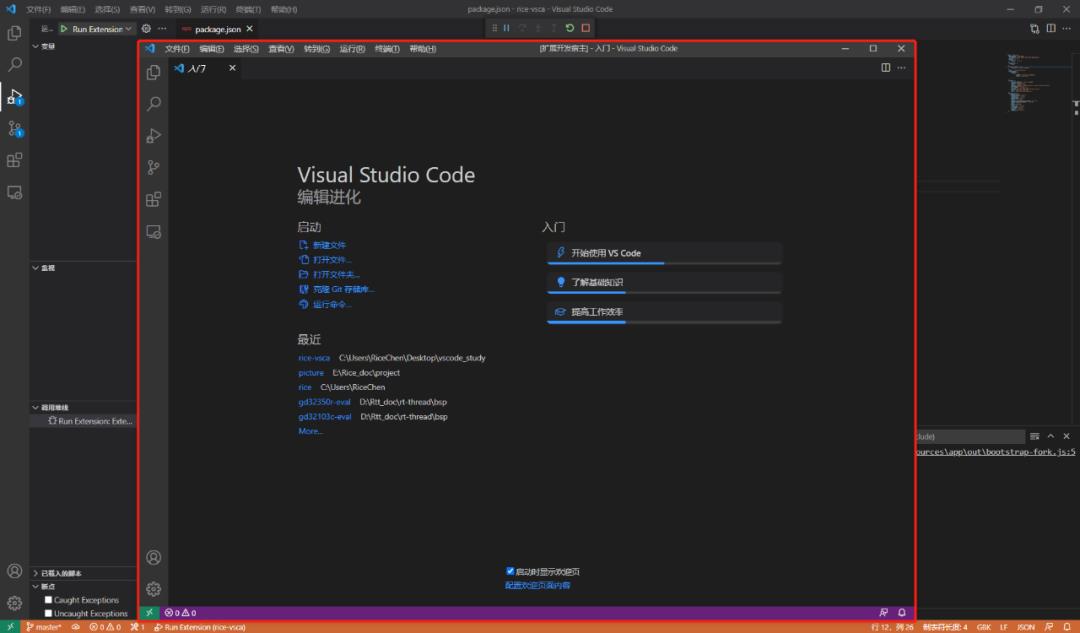
-
测试:按ctrl+shift+p,然后输入hello word,就会弹出对应时间的内容。
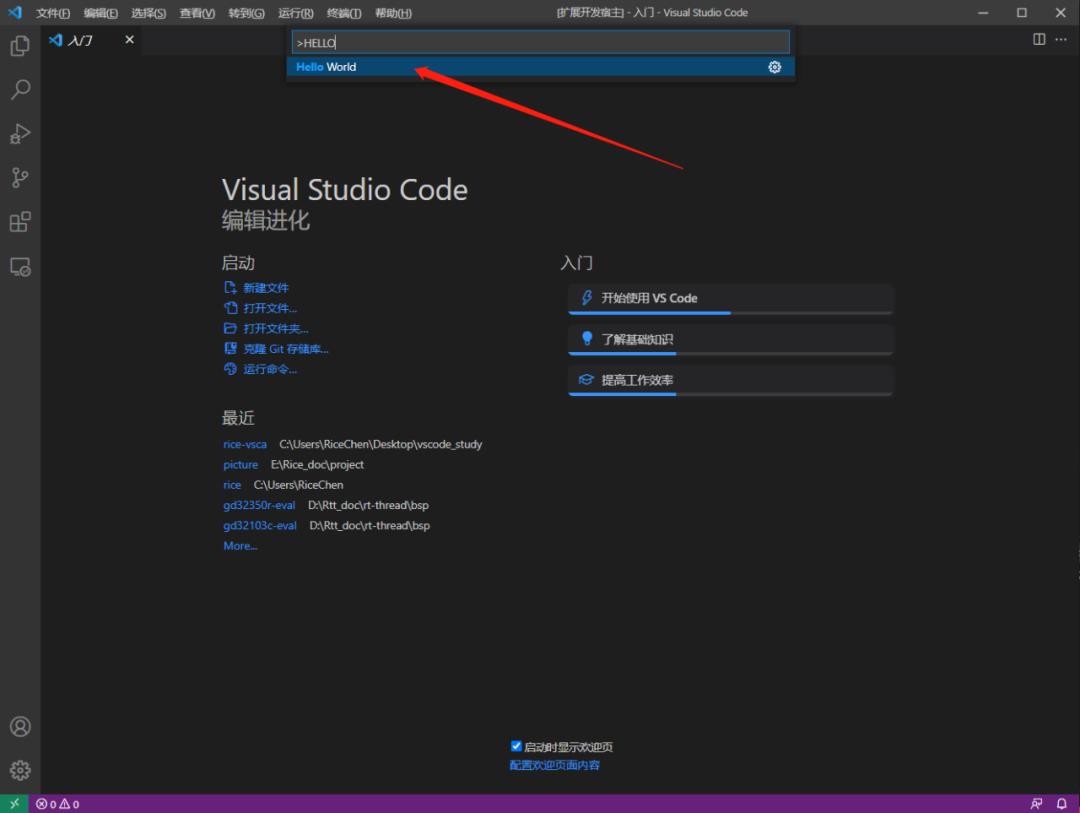
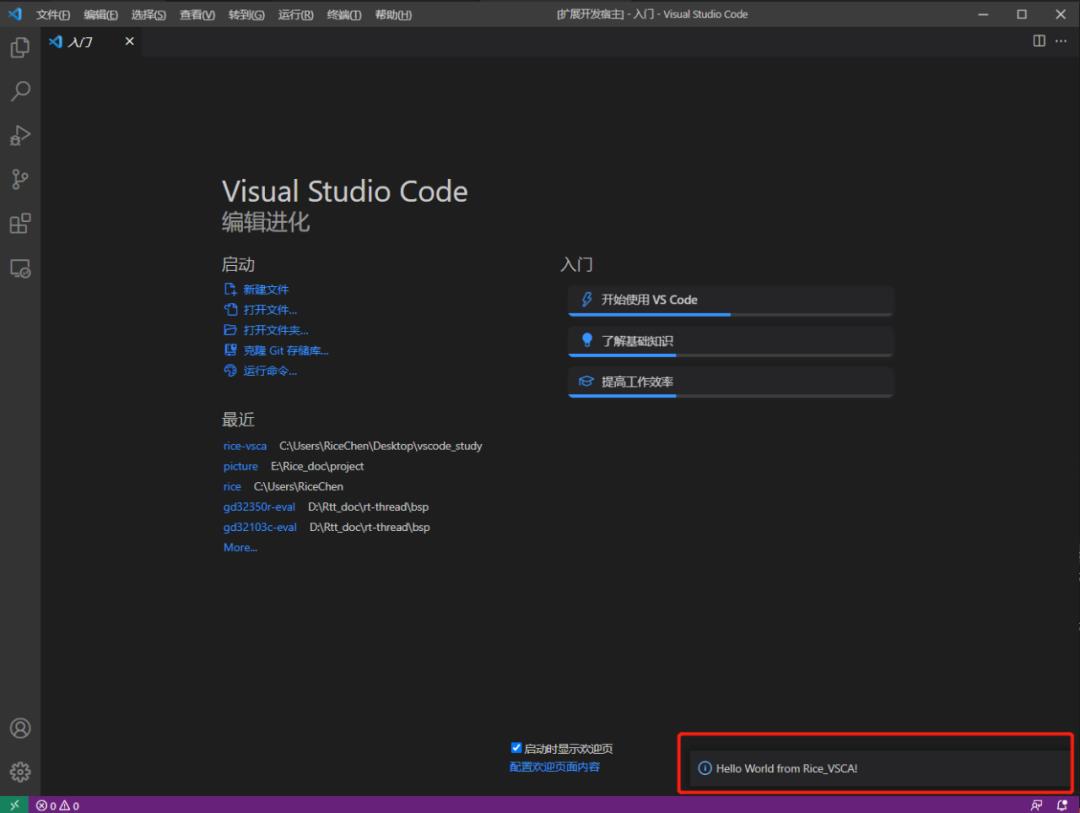
-
这个简单的demo的关联文件:package.json和extension.ts
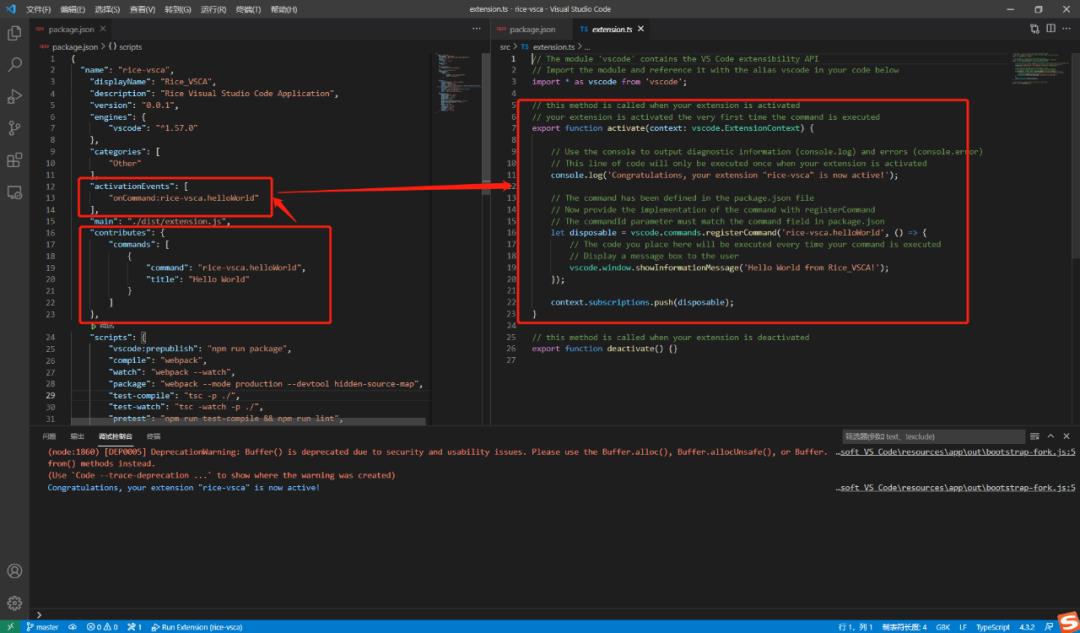
打包插件
-
在我们编写完一个插件之后,总不能每次都运行代码的方式来使用插件的功能,而且如果别人也要使用你这个插件,不可能拿你的源码。vscode支持打包和发布。打包和发送:如同我们QT开发编译生成的exe文件就是打包过程,然后将这个包发布到网上,就是发布过程。
-
打包插件需要一个工具:vsce。在cmd命令行输入如下命令
npm install -g vsce
-
发布流程:需要发布到marketplace.visualstudio.com上面去。发布成功后可以在vscode里面用ext install来安装这个插件。发布还需要去配置一个token,然后这个token还找个地方记住,还会过期,而且在发布过程中还得祈祷网络好。所以在这里我就不写发布的流程。发布的命令如下,在cmd命令行输入。
vsce publish
-
打包流程:打包的最终结果是一个.vsix的插件包,可以通过vscode手动添加插件安装,也可以通过marketplace分享自己的插件。
-
marketplace链接:https://marketplace.visualstudio.com/manage/createpublisher?managePageRedirect=true -
打包的命令如下,在cmd命令行输入。
vsce package
-
不过打包之前需要修改两个地方。
-
① 在package.json文件中增加publisher属性。
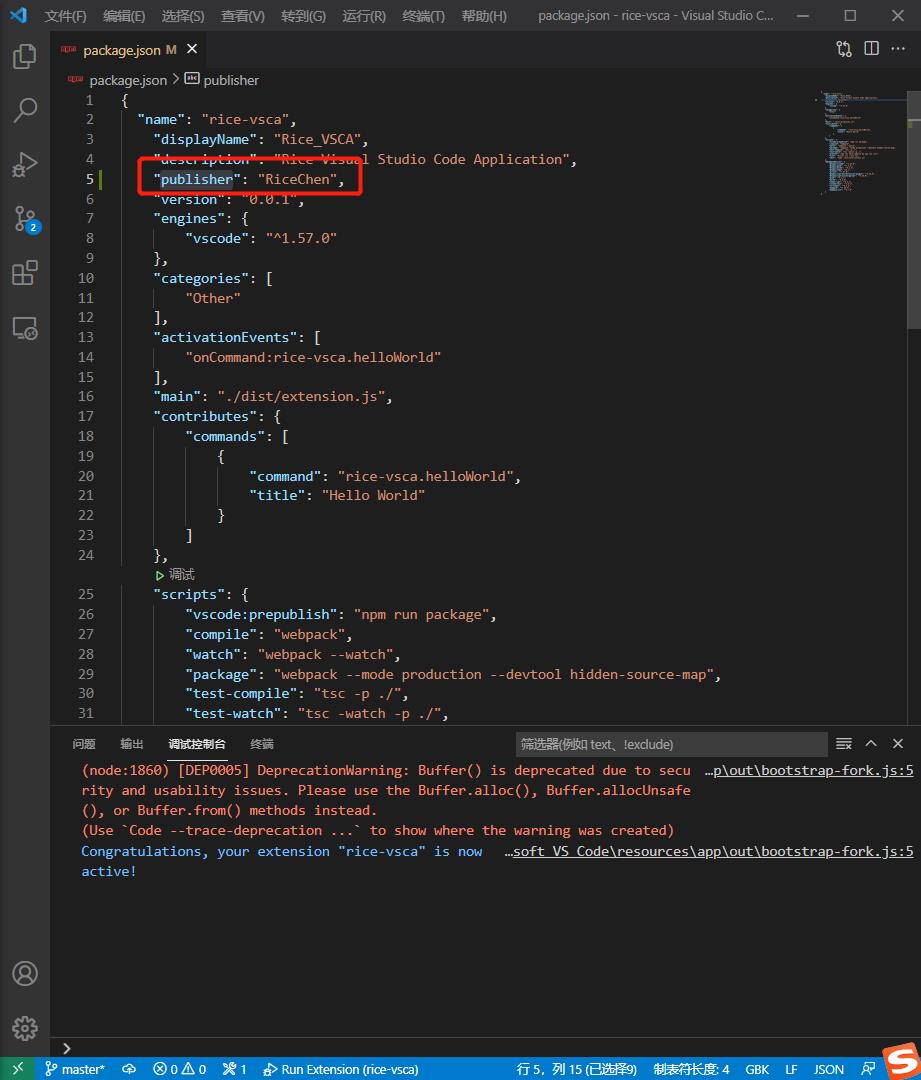
-
注:如果不输入上述属性,打包时会出现如下图错误:

-
② 修改README.md,删除原有的内容,写上自己的内容。
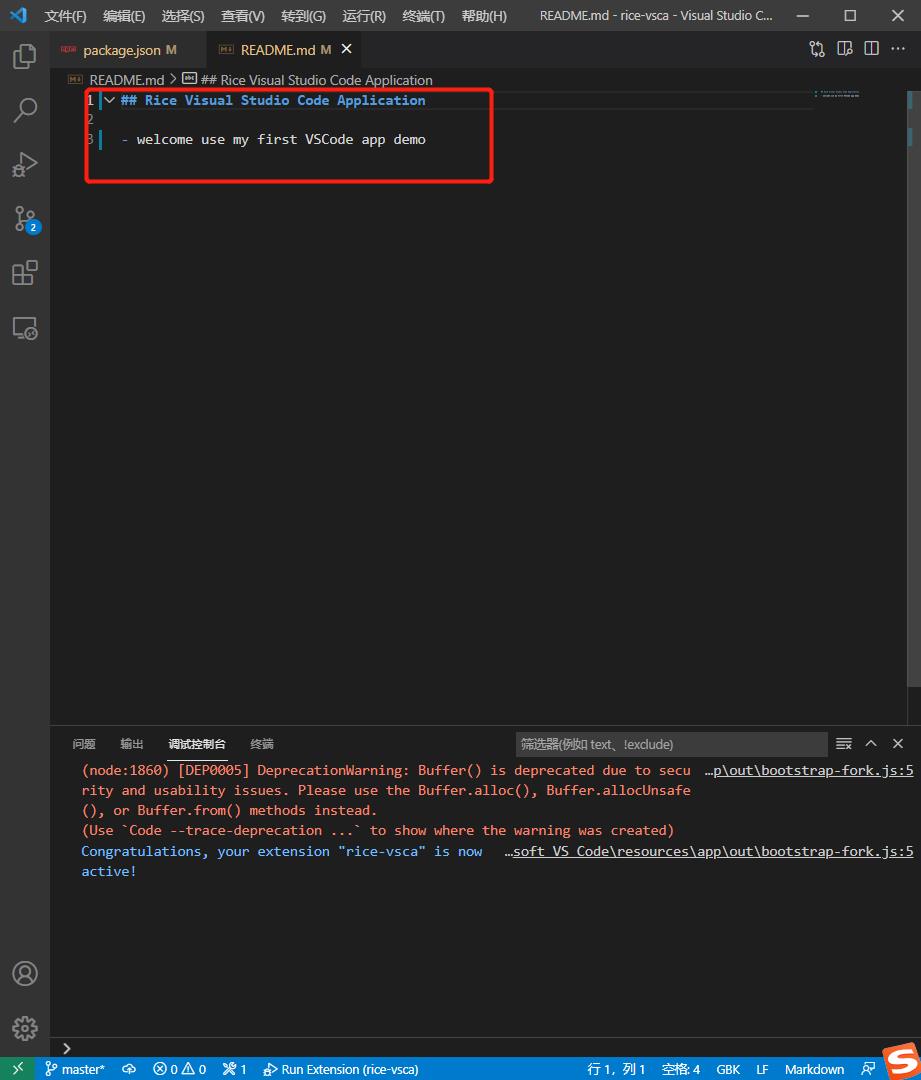
-
注:如果不修改,打包时会出现如下图错误:
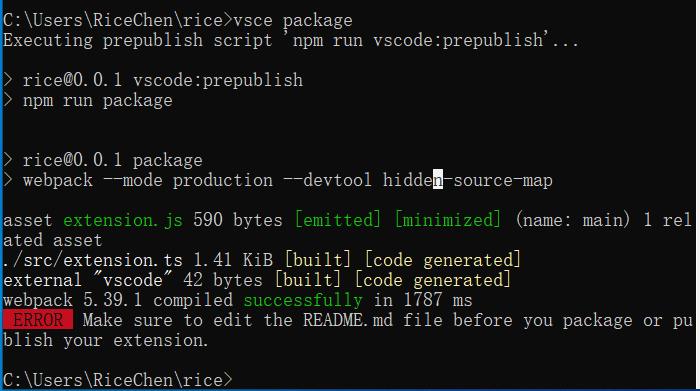
-
执行上述的打包命令,如下图插件打包成功。
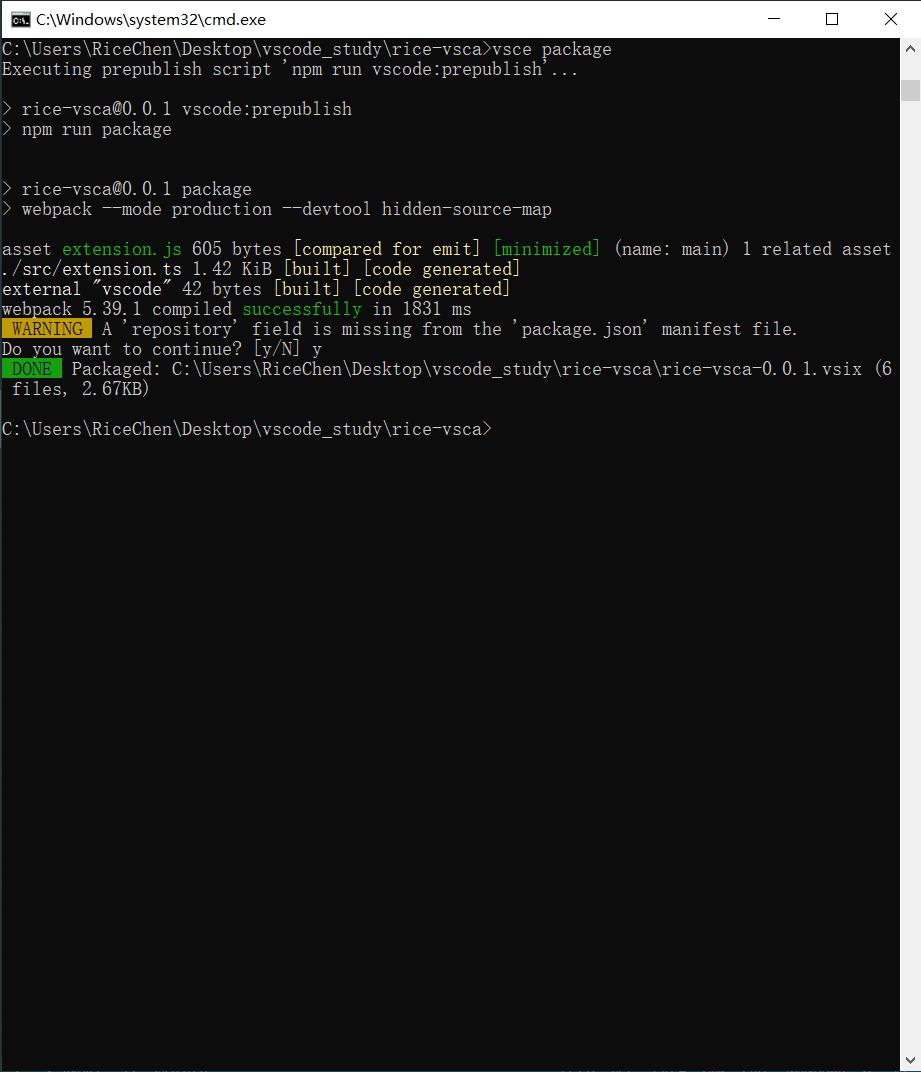
手动添加插件
-
选择打包好后的插件包:rice-vsca-0.0.1.vsix
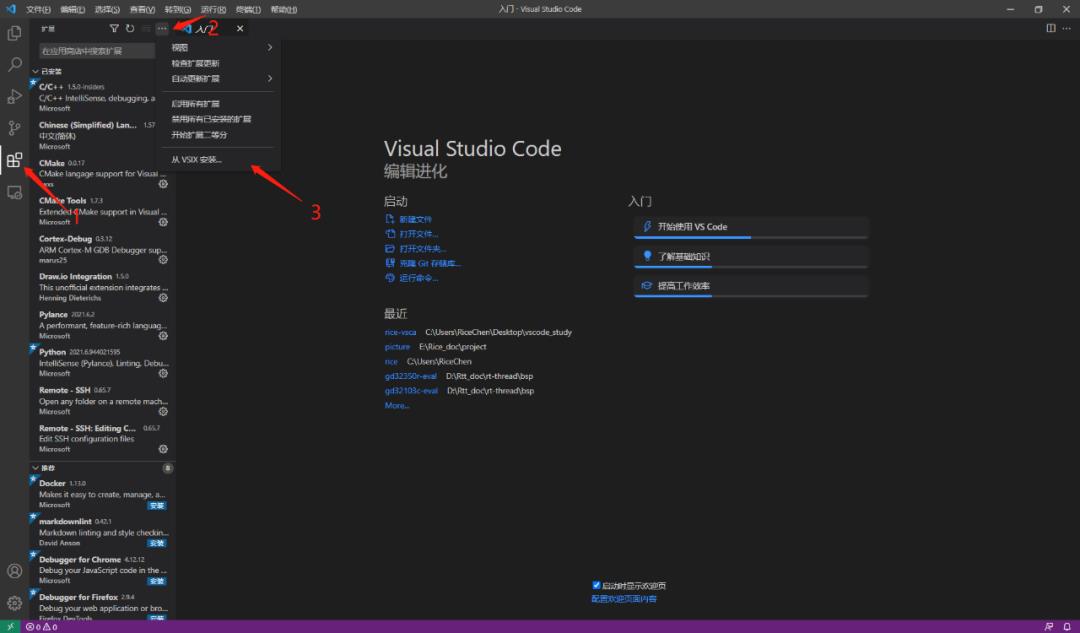
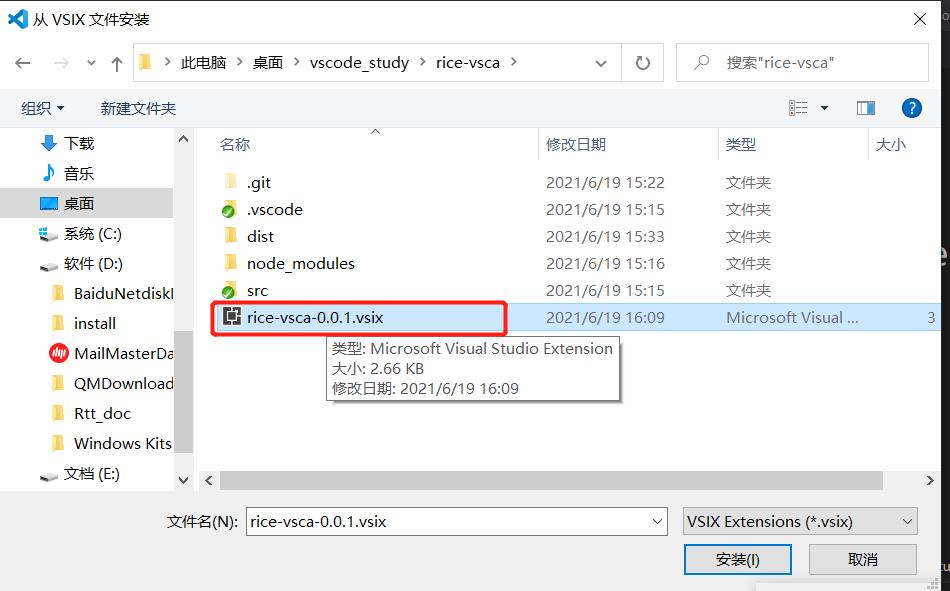
-
安装完之后会显示在插件已安装的目录中:
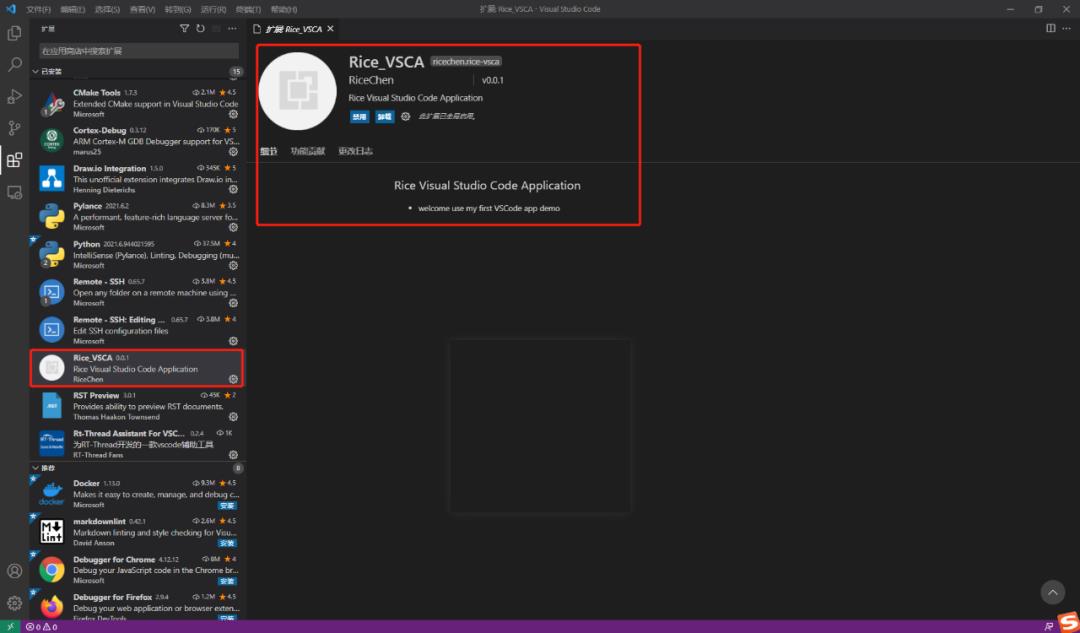
运行测试插件包
以上是关于教你动手写VScode插件 - 初探的主要内容,如果未能解决你的问题,请参考以下文章